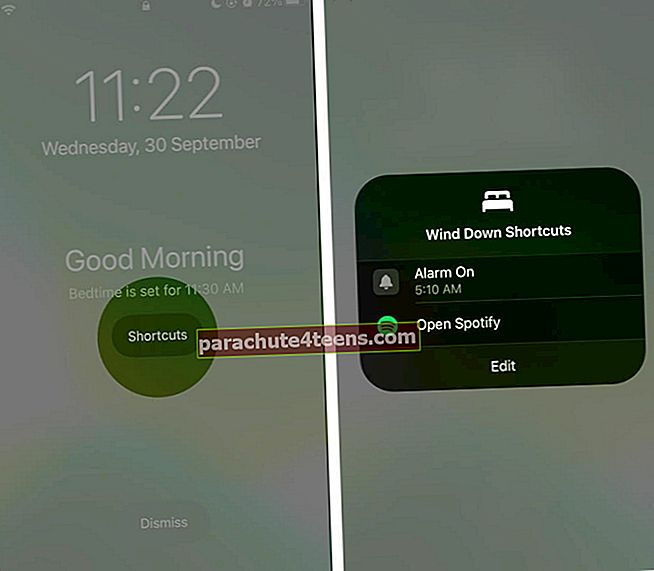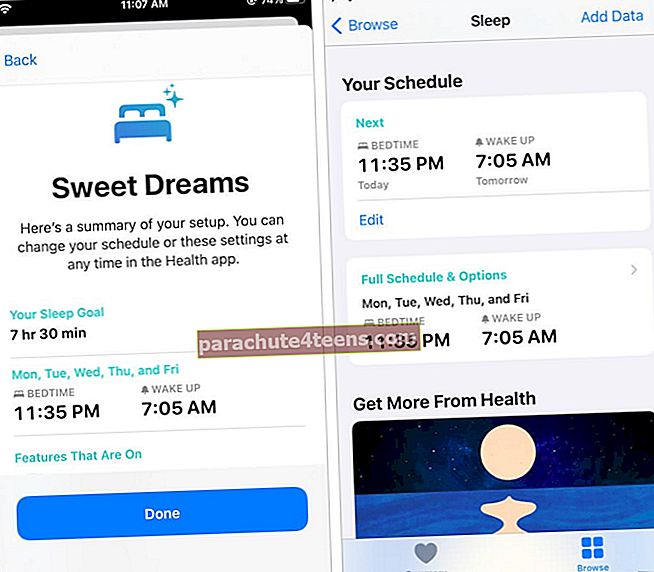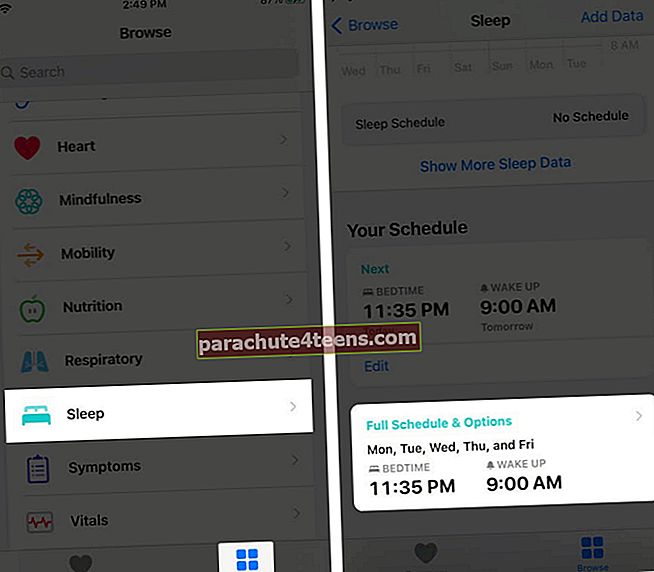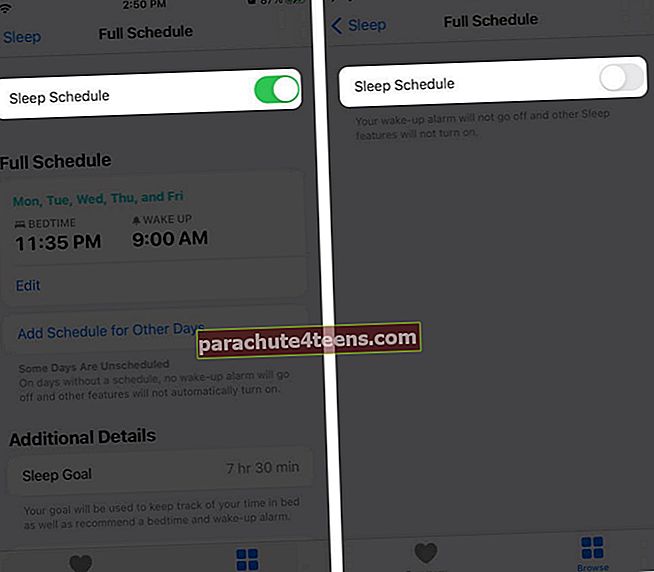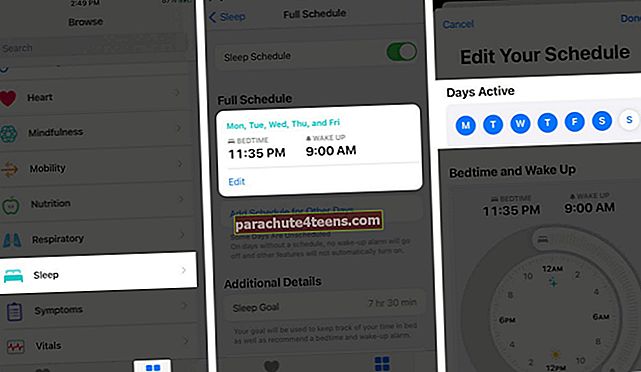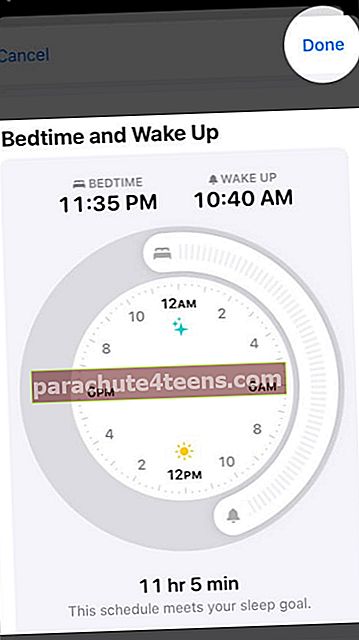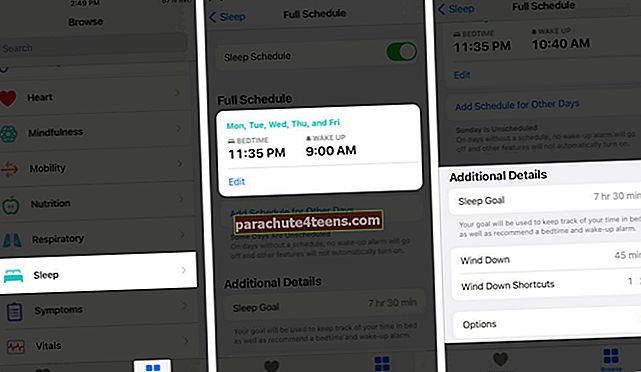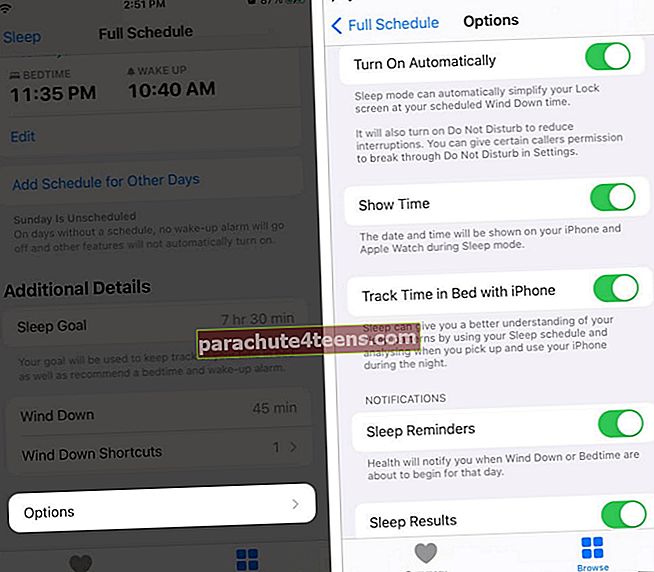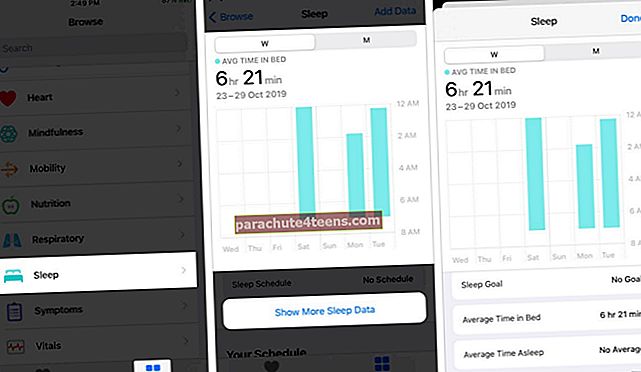Hea une tagamine on füüsilise, emotsionaalse ja vaimse heaolu jaoks hädavajalik. Ebaõiged unetsüklid võivad mõjutada teie meeleolu, loovust ja tootlikkust, mistõttu on iOS 14-s unerežiimi funktsioon (iOS-i 13 ja 12 puhul kutsutud magamaminekuks) üsna oluline. Selles postituses oleme selgitanud, kuidas seadistada ja kasutada magamaminekut uneaegade jälgimiseks iPhone'is. Tutvume selle toimimisega ja kasutage seda käepärast võimalust maksimaalselt!
- Kuidas saab enne magamaminekut teada, kui voodisse lähed?
- Kuidas seadistada magamaminekuaega iPhone'is iOS-is 14
- Kuidas iPhone'is magamaminekut sisse või välja lülitada
- Kuidas muuta uneaegsete häirete aega või päevi
- Kuidas kohandada uneaegset äratust
- Kuidas kontrollida une ajalugu
Kuidas saab enne magamaminekut teada, kui voodisse lähed?
Töö, pere, sõprade, nutitelefoni, Netflixi saadete, veebipoodide ostmise vahel langetame kompromissi püsiva unetsükli osas. Uneaeg on pühendatud une parandamisele.
Pärast uneaja ja ärkamisaja määramist tuletab rakendus Kell meelde meelde, et tuleb aeg magama minna ja äratada. Kuid see pole veel kõik; saate isegi jälgida oma und. Kuigi see pole nii täpne kui mõned kolmanda osapoole une jälgimise rakendused, teeb see siiski üsna korralikku tööd.
Märge: Varem oli uneaeg nii iPhone'is kui ka iPadis rakenduses Kell. Kuid iOS 14-ga on see nüüd rakenduses Tervis. Kuid kuna tervislikku rakendust iPadis pole, leiate selle võimaluse uusima iPadOS 14 rakendusest Kell.
Kuidas seadistada magamaminekuaega iPhone'is iOS-is 14
- Ava Tervis rakendus ja puudutage Sirvige.
- Puudutage Magama.
- Puudutage Alustama → Järgmine.
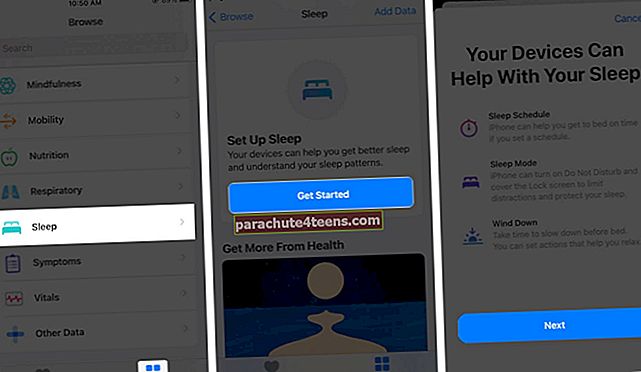
- Unesihi all näitab see vaikimisi 8 tundi. Saate seda muuta, puudutades miinus (-) või pluss (+) nuppe. Pärast seda puudutage Järgmine.
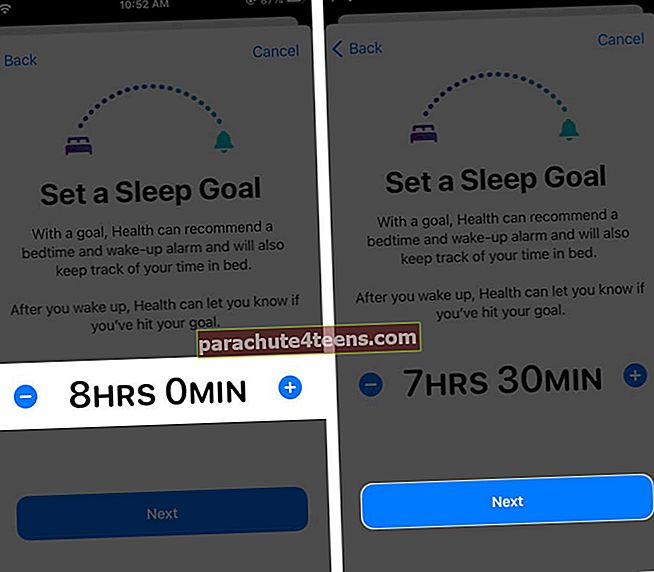
- Pange paika oma ajakava. Vaikimisi on valitud kõik päevad. Oletame, et te ei soovi, et alarm laupäeval või pühapäeval (või mõnel valitud päeval) heliseks, puudutage nende valiku tühistamiseks algustähte (S). Järgmisena valige magamaminekuaeg (kui soovite, et unerežiimist tuletataks teile meelde) ja ärkamise aeg. Aja muutmiseks lohistage rotaatori otsi. Vaadake allolevat ekraanipilti.
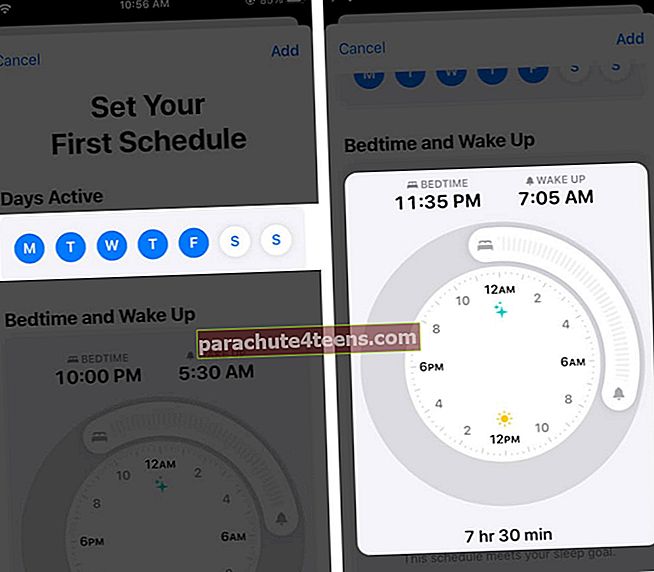 Kerige alla. Siin sobivad vaikevalikud. Kuid vajadusel võite neid muuta - näiteks Heli, Kordus jne. Puudutage lõpuks Lisama paremalt ülevalt.
Kerige alla. Siin sobivad vaikevalikud. Kuid vajadusel võite neid muuta - näiteks Heli, Kordus jne. Puudutage lõpuks Lisama paremalt ülevalt.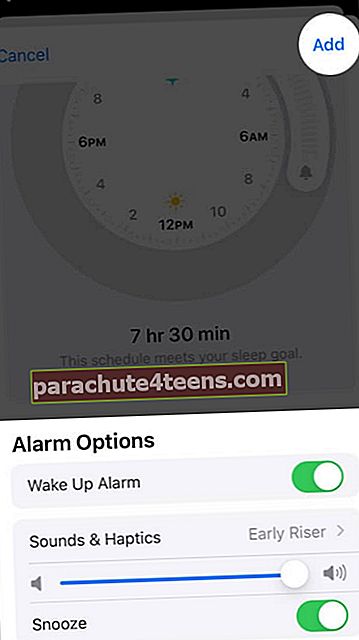
- Vaadake oma seaded üle. Kui oleksite mõne päeva (näiteks laupäev, pühapäev) välja jätnud, võiksite ka seda teha Lisage ajakava teistele päevadele. Sammud on samad. Lõpuks puudutage Järgmine.
- Vastavalt sellele vali Luba puhkeolek või mitte.
- Lugege lehe kirjeldust Maha kerima ja valige see lubada või mitte.
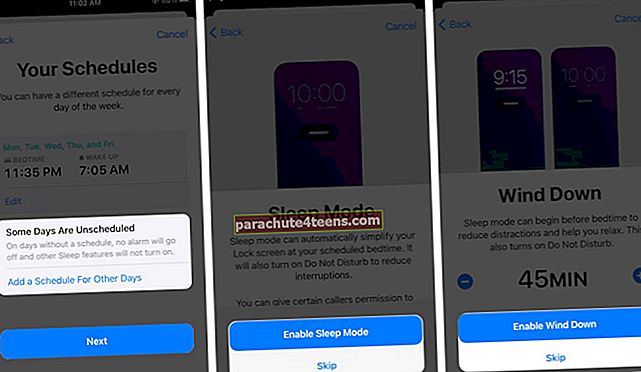
- Võite valida seadistamise Likvideerimise otseteed. Selleks puudutage nuppu Seadistage otseteed → valige soovitud otsetee (Mulle meeldib enne uinumist Spotifyt kuulata). Puudutage Järgmine.
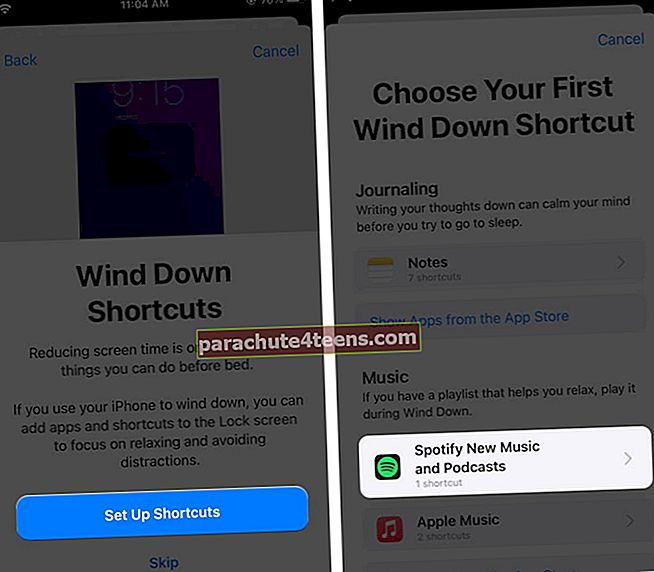
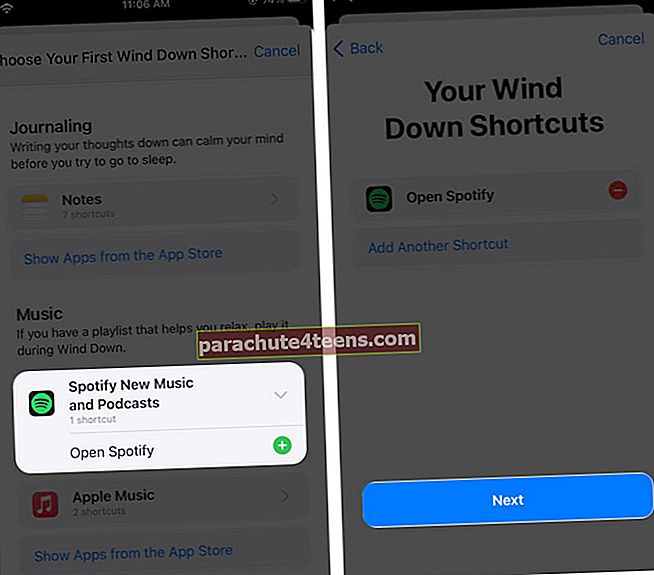 Pärast seda on lukustuskuval nupp Otseteed. Seda puudutades saate valida soovitud otsetee ja minna sinna otse. See välistab vajaduse avakuva avada ja näha rakenduse märke või märguandeid - asju, mis kutsuksid neid kontrollima ja häiriksite und.
Pärast seda on lukustuskuval nupp Otseteed. Seda puudutades saate valida soovitud otsetee ja minna sinna otse. See välistab vajaduse avakuva avada ja näha rakenduse märke või märguandeid - asju, mis kutsuksid neid kontrollima ja häiriksite und.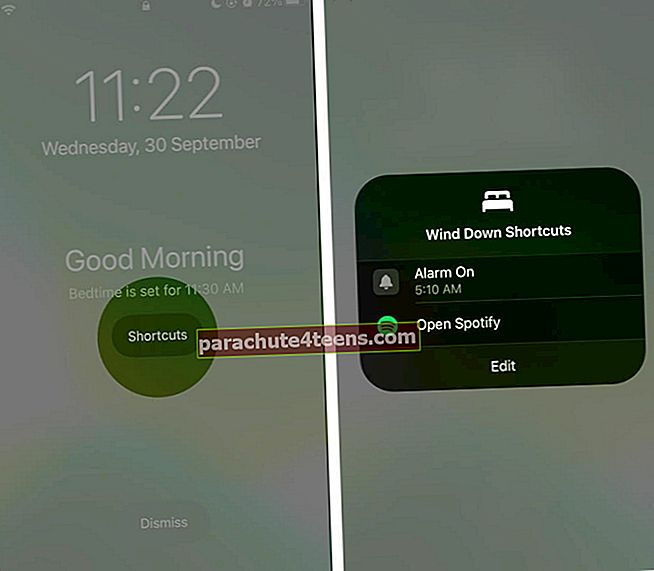
- Lõpuks vaadake seaded veel üks kord üle ja puudutage Valmis.
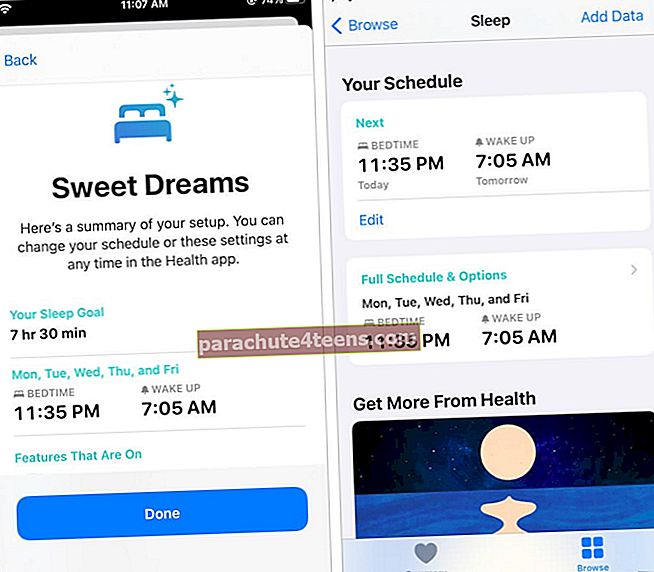
Olete uneaja ajakava edukalt seadistanud.
Kuidas iPhone'is uneaeg sisse või välja lülitada
Kas te ei soovi magamaminekut mõneks päevaks püsivalt või ajutiselt kasutada? Siit saate teada, kuidas seda vaevata sisse või välja lülitada.
- Ava Tervis rakendus → Sirvige → Magama.
- Puudutage kaarti, millel on kiri Täielik ajakava ja valikud.
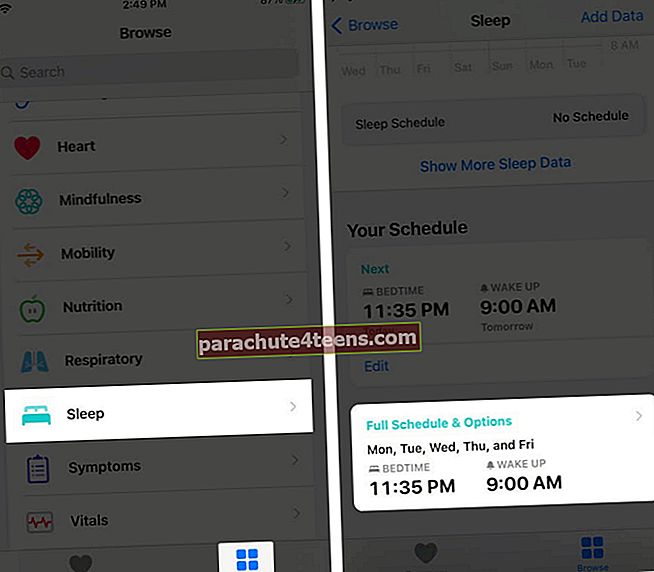
- Lülitage lüliti välja Unegraafik. Selle uuesti sisselülitamiseks tehke samu samme.
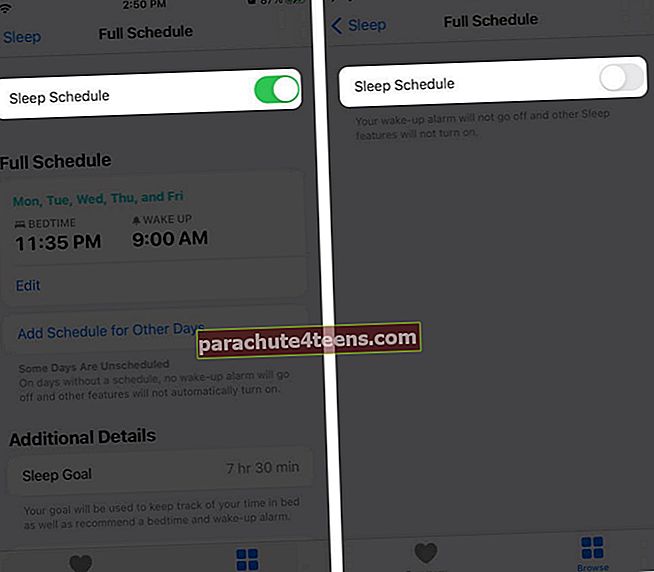
Kuidas muuta uneaegade äratamise aega või päevi
- Ava Tervis rakendus → Sirvige → Magama.
- Puudutage Täielik ajakava ja valikud kaart.
- Puudutage Muuda.
- Under Päevad aktiivsed, puudutage päevade valimiseks või tühistamiseks.
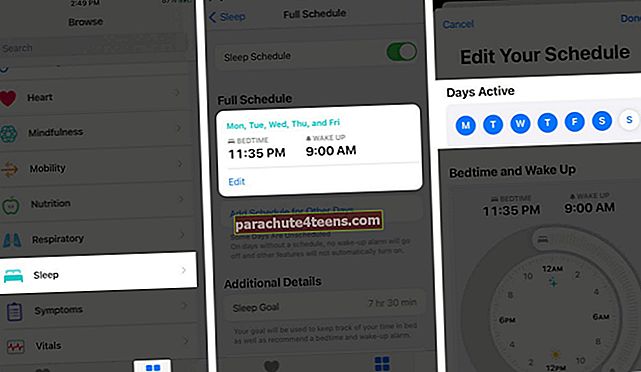
- Under Enne magamaminekut ja ärkamist, lohistage otsad Uneaja ja ärkamisaja uuesti seadistamiseks.
- Puudutage Valmis uute muudatuste salvestamiseks.
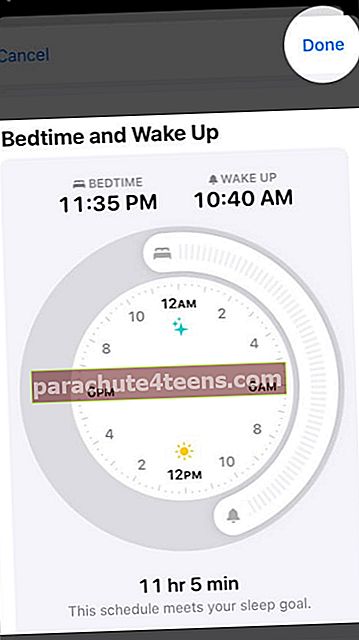
Kuidas magamaminekuäratust kohandada
IOS 14-s on valikud lihtsustatud. Kõik on korralike vahelehtede all. Kõik, mida peate tegema, on lugege hoolikalt valiku nime ja selle all olevat tekstija tehke muudatused vastavalt soovile. Siin on mõned juhised iPhone'i unerežiimi ajakava kohandamiseks.
- Alustage Tervis rakendus. Puudutage Sirvige → Magama.
- Puudutage kaardil Täielik ajakava ja valikud. Nägime juba ülaltoodud jaotises, kuidas kellaaega, päevi muuta või unegraafikut lubada ja keelata. Niisiis, kerime alla ja keskendume sellele Lisateave.
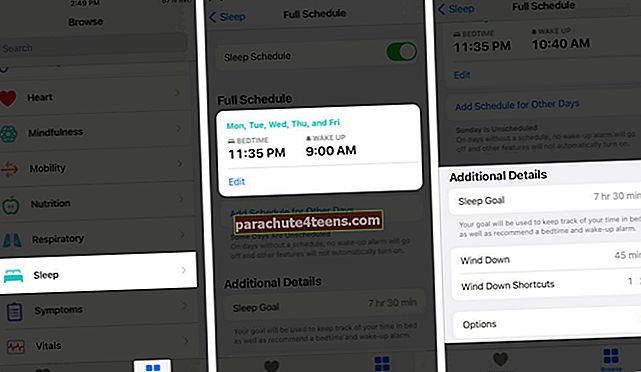
- Puudutage Une eesmärk selle muutmiseks.
- Puudutage Maha kerima vastavalt soovile uuesti seadistada.
- Puudutage Likvideerimise otseteed uue otsetee lisamiseks või olemasoleva eemaldamiseks.
- Puudutage Valikud. Kõik siin olevad lülitid on lubatud. Need vaikeseaded sobivad enamikule. Kuid saate lugeda iga võimaluse all olevat teksti ja vajadusel need keelata.
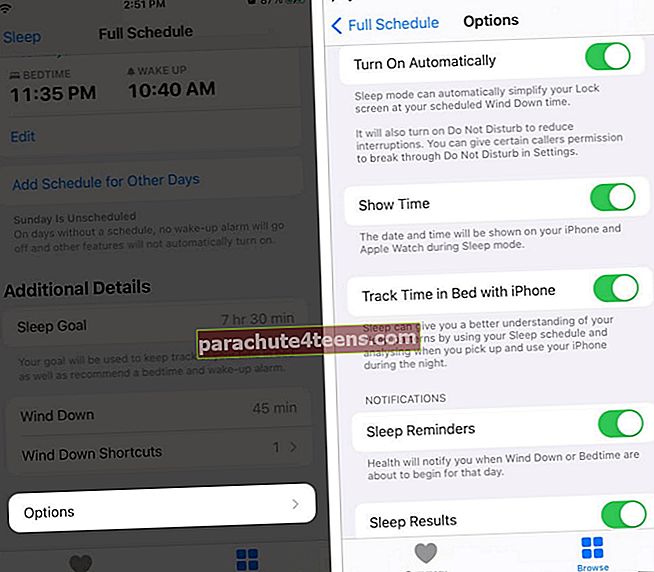
Kuidas kontrollida une ajalugu
- Ava Tervis rakendus ja puudutage Sirvige. Järgmiseks puudutage Magama.
- Esimene graafik näitab siin teie uneandmeid. Puudutage W (nädal) või M (kuu), et vaadata soovitud graafikuid.
- Puudutage Kuva rohkem unerežiimi andmeid sügavale sukelduma. Siin on näha keskmine aeg voodis, keskmine uneaeg jne.
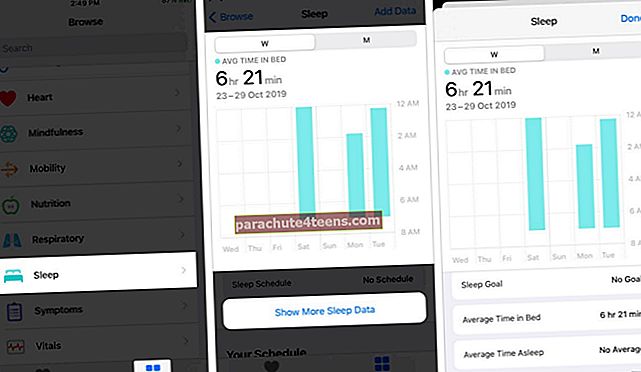
Märkused:
- Uneandmete käsitsi sisestamiseks puudutage nuppu Lisage andmed paremalt ülevalt.
- Kui kasutate oma iPhone'i voodis olles, ei saa te selle aja eest krediiti. Või kui äratuskella edasi lükata, värskendatakse voodis viibimise aega.
Login välja
Enne magamaminekut jälgitakse voodis veedetud aega, mitte seda, kui palju või kui hästi? Lisaks tuletab see teile meelde und ja ei aita teil magama jääda. Kuid magamise hõlbustamiseks võite alati kasutada kolmanda osapoole une tekitavaid rakendusi.
Loodan, et meie põhjalik juhend võiks teile kasuks tulla!
Siin on veel mõned seotud postitused, mida soovite uurida:
- Kuidas kasutada iPhone'i rakendust Health
- Parimad sirutusrakendused iPhone'ile ja iPadile
- Parimad veemeenutusrakendused Apple Watchile ja iPhone'ile
- Nädala rakendus: padja automaatne unerežiim (15. – 21. Jaanuar 2021)
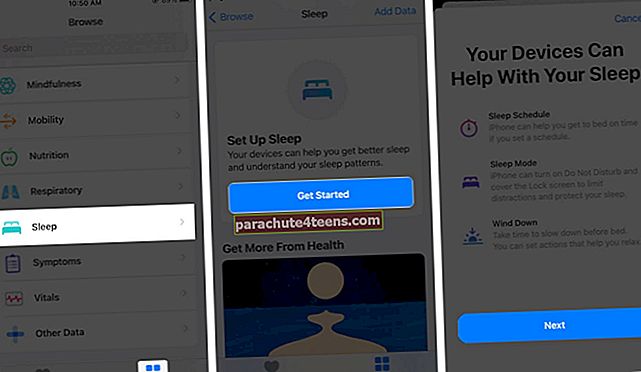
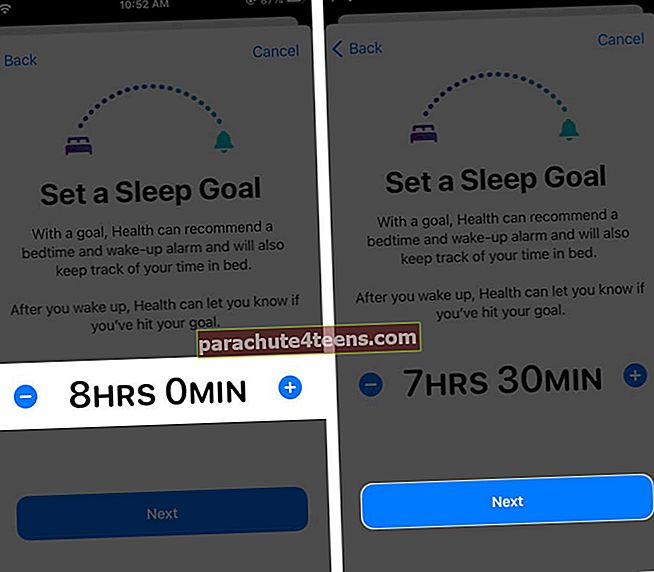
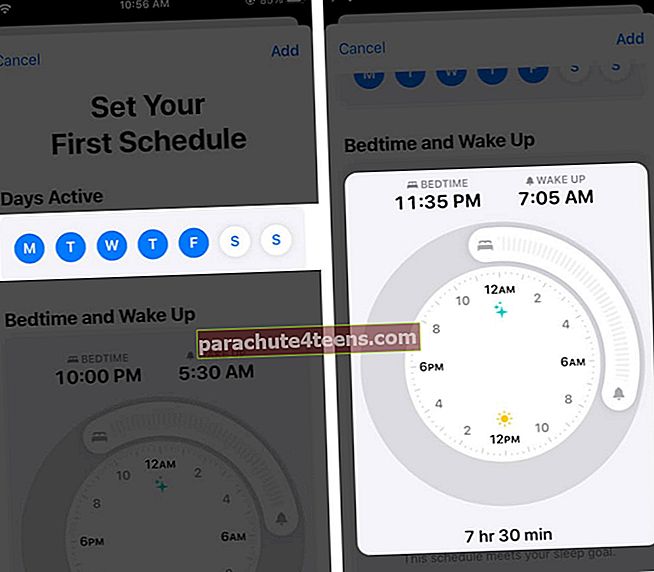 Kerige alla. Siin sobivad vaikevalikud. Kuid vajadusel võite neid muuta - näiteks Heli, Kordus jne. Puudutage lõpuks Lisama paremalt ülevalt.
Kerige alla. Siin sobivad vaikevalikud. Kuid vajadusel võite neid muuta - näiteks Heli, Kordus jne. Puudutage lõpuks Lisama paremalt ülevalt.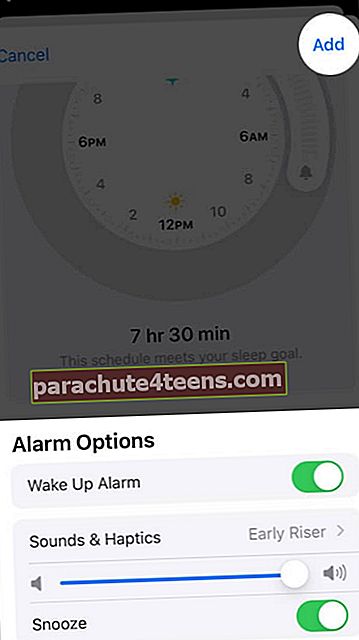
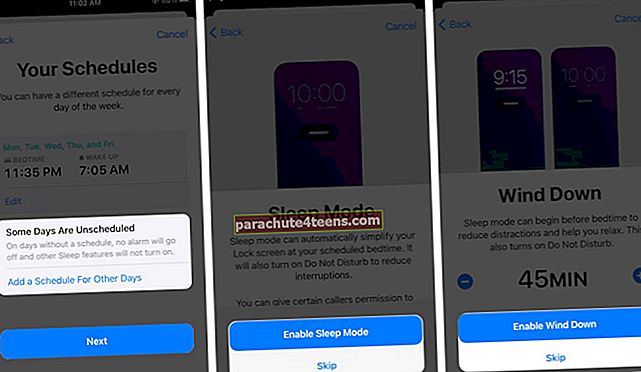
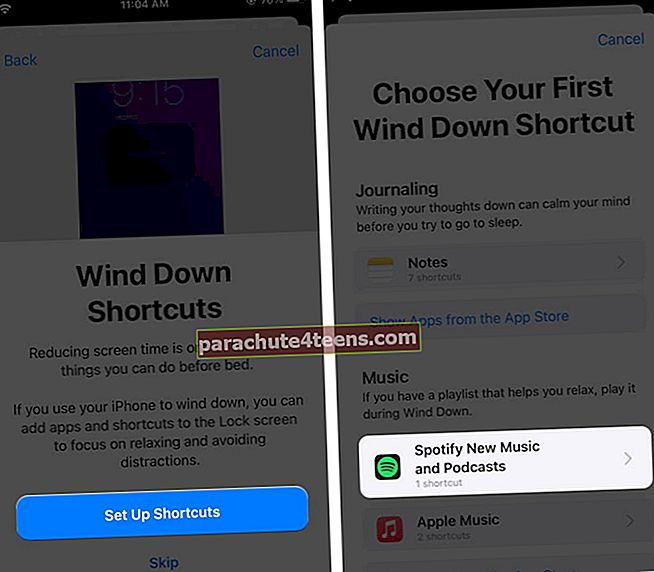
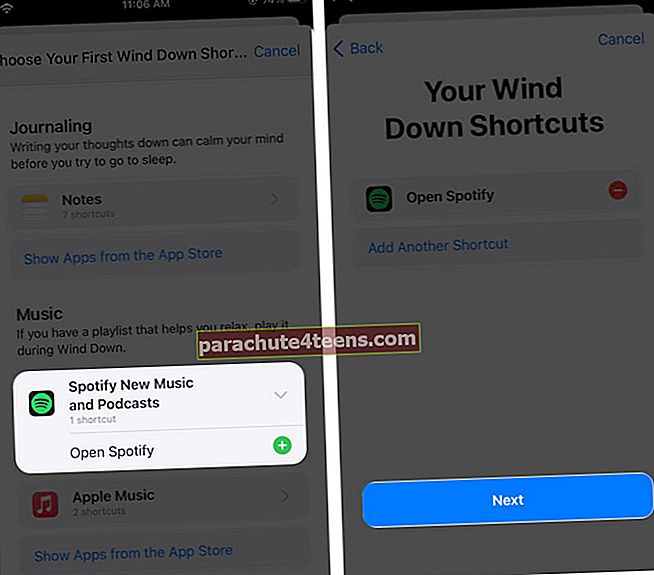 Pärast seda on lukustuskuval nupp Otseteed. Seda puudutades saate valida soovitud otsetee ja minna sinna otse. See välistab vajaduse avakuva avada ja näha rakenduse märke või märguandeid - asju, mis kutsuksid neid kontrollima ja häiriksite und.
Pärast seda on lukustuskuval nupp Otseteed. Seda puudutades saate valida soovitud otsetee ja minna sinna otse. See välistab vajaduse avakuva avada ja näha rakenduse märke või märguandeid - asju, mis kutsuksid neid kontrollima ja häiriksite und.